Of het nu gaat om een grappige kattencompilatie of een professionele presentatie, we delen meer dan ooit videocontent. Maar als het om e-mail gaat, kan het delen van video's lastig zijn. De meeste e-mailproviders hebben limieten voor de grootte van bijlagen, waardoor het onmogelijk is om grote videobestanden rechtstreeks te verzenden. Dit bericht deelt drie verschillende methoden comprimeer een video voor e-mail, waardoor een vlotte levering wordt gegarandeerd zonder dat dit ten koste gaat van de kwaliteit.
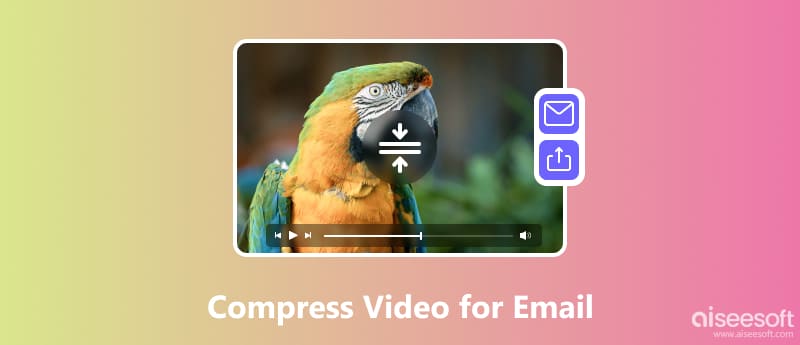
E-mailproviders leggen om verschillende redenen beperkingen op aan de bestandsgrootte. Door uw video's te comprimeren, respecteert u deze beperkingen en zorgt u voor een vlotte levering voor zowel u als de ontvanger. Speciale software biedt de meeste controle en flexibiliteit bij het comprimeren van video's. Dit deel beveelt de machtigen aan Aiseesoft Video Converter Ultimate zodat u uw video's kunt comprimeren voor het verzenden van e-mail. Het gaat verder dan standaard videocompressie en biedt een uitgebreide reeks functies.

Downloads
100% veilig. Geen advertenties.
100% veilig. Geen advertenties.
Download en installeer de videocompressiesoftware. Start het en importeer de video waarvan u de bestandsgrootte wilt verkleinen. Klik op de knop Knippen om toegang te krijgen tot de ingebouwde video-editor. U kunt ongewenste segmenten bijsnijden om een video kleiner te maken voor e-mail zonder de bronkwaliteit te verliezen.
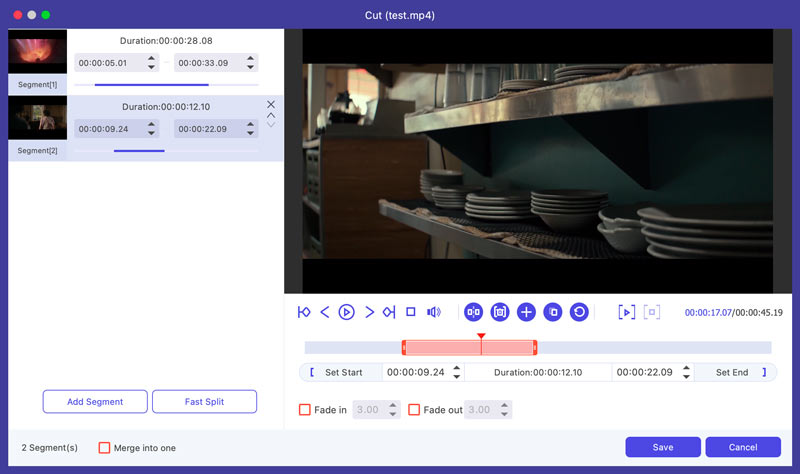
Klik op Uitvoerformaat en kies uit vooraf ingestelde profielen voor e-mail of pas instellingen zoals resolutie, bitrate en encoder aan voor nauwkeurige controle. U kunt MP4 selecteren voor optimale e-mailcompatibiliteit. Klik vervolgens op Alles converteren om de video te condenseren voor delen via e-mail.
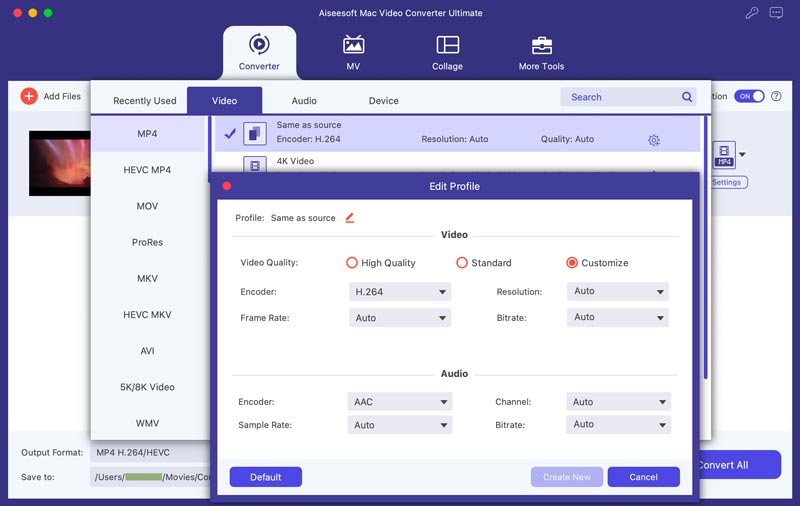
In de toolbox wordt een speciaal ontworpen videocompressor aangeboden waarmee u eenvoudig video kunt comprimeren voor het verzenden van e-mail en andere doeleinden. Klik op Meer hulpmiddelen om het te zoeken en te openen.
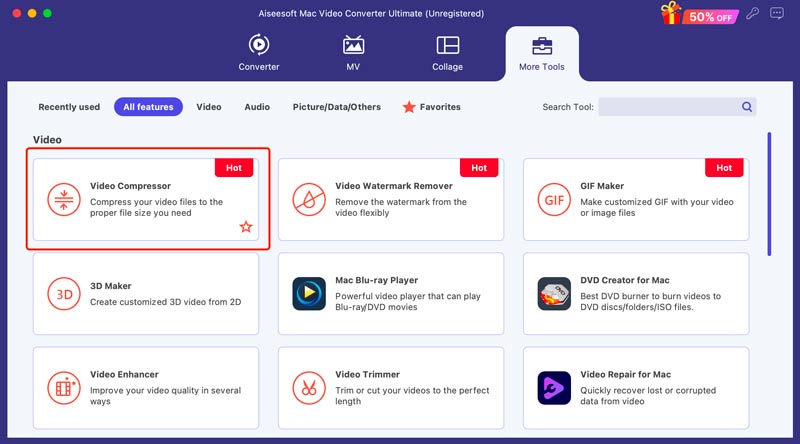
Voeg uw video toe en bepaal het compressieniveau op basis van uw behoeften. U kunt de video direct verkleinen tot de gewenste bestandsgrootte. Bovendien kunt u het uitvoerformaat, de resolutie, de bitrate en meer aanpassen.
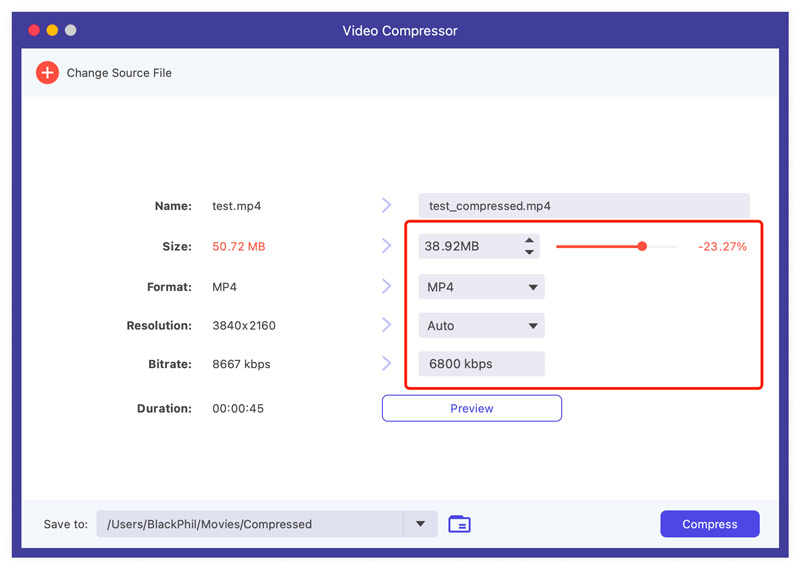
De geïntroduceerde software combineert videoconversie, bewerking, compressie en meer in één programma, waardoor de noodzaak voor meerdere tools wordt geëlimineerd. De batchverwerking en hardwareversnelling zorgen voor snelle conversie en compressie. Hiermee kunt u uw video's moeiteloos comprimeren voor e-mailbezorging, waardoor een vlotte communicatie wordt gegarandeerd.
Terwijl het zippen van een videobestand dat eigenlijk niet doet comprimeer de video Op zichzelf kan het een nuttige strategie zijn voor het verzenden van grotere video's via e-mail. Hier leest u hoe u een video kleiner kunt maken voor e-mail met behulp van een zipbestand.
Zoek de video die u op uw apparaat wilt verzenden. Als Windows-gebruiker kunt u er met de rechtermuisknop op klikken, Verzenden naar kiezen en vervolgens Gecomprimeerde (gezipte) map kiezen. Er wordt een nieuw gecomprimeerd bestand gemaakt op dezelfde locatie als de originele video. Op een Mac kunt u met de rechtermuisknop op de video klikken en Comprimeren (bestandsnaam) selecteren. Er wordt een nieuw gecomprimeerd bestand gemaakt met dezelfde naam als de originele video, gevolgd door .zip.
Open uw e-mailclient en stel uw bericht op. Voeg het gecomprimeerde videobestand toe in plaats van de originele video. Het gecomprimeerde videobestand is kleiner dan het origineel, waardoor u het gemakkelijker via e-mail kunt verzenden. Houd er rekening mee dat het zippen de videogrootte niet significant verkleint, doorgaans slechts met 5-10%.
Het verzenden van video's via cloudlinks is een fantastische manier om grote bestanden te delen zonder de beperkingen voor de grootte van e-mailbijlagen te overschrijden. Populaire cloudopslagdiensten zijn onder meer Google Drive, Dropbox en OneDrive. U kunt de gewenste optie selecteren om uw video's te verzenden.
Open de door u gekozen cloudservice en upload uw videobestand. De meeste platforms hebben een drag-and-drop-functionaliteit of een speciale uploadknop. Zoek na het uploaden de deelopties voor uw bestand. Druk op de knop Delen of linken. Kies de juiste instellingen, genereer een deelbare link en kopieer deze. Open uw e-mailclient en stel uw bericht op. In plaats van de video bij te voegen, plakt u de cloudlink in de hoofdtekst van de e-mail.
Deze oplossing omzeilt de beperkingen voor de grootte van e-mailbijlagen en deelt grote video's met gemak. Ontvangers hebben toegang tot de video vanaf elk apparaat met een internetverbinding, waardoor compatibiliteitsproblemen worden geëlimineerd.
Wat is de limiet voor de videogrootte voor alle e-mailservers?
Helaas is er geen enkele, universele limiet voor de videogrootte voor alle e-mailservers. Elke e-mailprovider stelt zijn eigen individuele limieten, en deze kunnen aanzienlijk variëren. Het is van cruciaal belang om de specifieke limiet voor de bijlagegrootte van uw e-mailprovider te controleren voordat u een video verzendt. De meeste providers geven deze informatie weer op hun helppagina's of ondersteuningssecties.
Comprimeert Gmail video's?
Gmail comprimeert video's niet automatisch wanneer je ze aan e-mails toevoegt. Hun bestandsgrootte blijft hetzelfde wanneer u ze verzendt.
Hoe e-mail ik een aantal video's zonder ze te condenseren?
Helaas kan het verzenden van meerdere video's zonder ze te condenseren lastig zijn vanwege de limieten voor de grootte van e-mailbijlagen. De meeste e-mailproviders, waaronder Gmail, hebben beperkingen van ongeveer 20-25 MB.
Conclusie
Het delen van video's via e-mail is een fantastische manier om een persoonlijk tintje toe te voegen of informatie op een boeiende manier over te brengen. Maar beperkingen voor e-mailbijlagen kunnen opwinding snel omzetten in frustratie. Dit bericht deelt drie effectieve manieren om een video kleiner te maken. U kunt de oplossing van uw voorkeur gebruiken comprimeer video's voor soepele e-mail levering.

Video Converter Ultimate is een uitstekende video-omzetter, editor en versterker voor het converteren, verbeteren en bewerken van video's en muziek in 1000 formaten en meer.
100% veilig. Geen advertenties.
100% veilig. Geen advertenties.